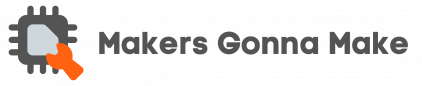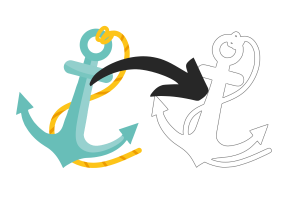Erfahre, wie du ein 16×2 LCD-Display per I²C an den Calliope Mini anschließt und Text programmierst – leicht verständlich für Einsteiger.

Was brauchst du?
- Calliope Mini
- 16×2 LCD-Display mit I²C-Modul (hinten ist ein kleines Zusatz-Board mit vier Pins)
- Steckkabel (Jumper-Kabel)
- Computer mit MakeCode
💡 Hinweis: I²C ist eine Art Sprache, die der Calliope Mini und das Display benutzen, um miteinander zu kommunizieren. Mit nur zwei Kabeln können Daten vom Calliope zum Display geschickt werden.
Schritt 1: Das Display anschließen
Bevor wir Kabel verbinden, ein paar Begriffe:
- Pins: Kleine Metallkontakte, über die Strom und Signale fließen. Jedes Gerät hat Pins für Strom (VCC/GND) und Daten (SDA/SCL).
- I²C: Eine “Sprache”, mit der der Calliope mini und das Display Daten austauschen. Nur zwei Pins werden dafür gebraucht: SDA (Daten) und SCL (Takt).
Auf dem I²C-Modul siehst du vier Pins:
- GND – Masse, verbindet Stromkreise.
- VCC – Stromversorgung für das Display.
- SDA – Datenleitung für I²C.
- SCL – Taktleitung für I²C (bestimmt, wann Daten geschickt werden).
So verbindest du das Display mit dem Calliope mini:
- GND → GND (schwarz)
- VCC → 3.3V (rot)
- SDA → Pin 20
- SCL → Pin 19
💡 Tipp: Stecke die Kabel fest ein. Wenn ein Kabel locker ist, zeigt das Display nichts an.
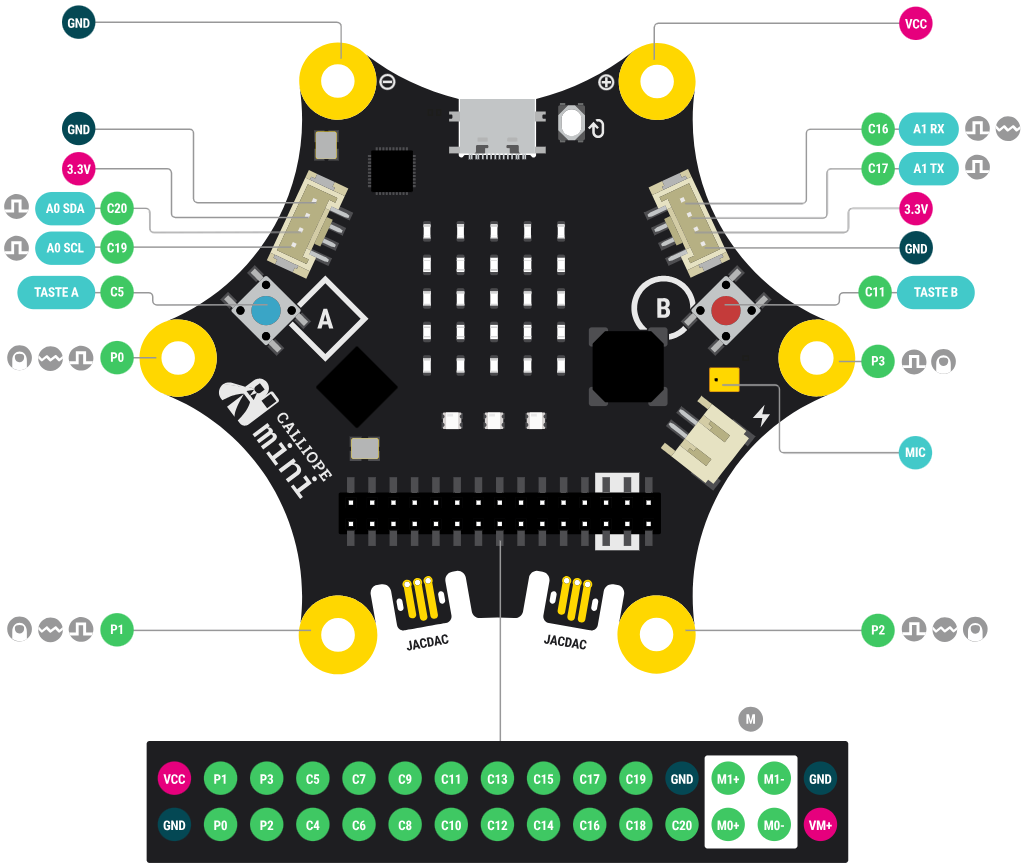
Quelle: MakeCode Calliope Dokumentation, verfügbar unter: [https://docs.calliope.cc/tech/hardware/pins/]
Schritt 2: MakeCode-Erweiterung laden
Damit der Calliope das Display verstehen kann, brauchen wir eine Erweiterung:
- Öffne den MakeCode-Editor.
- Gehe auf Erweiterungen.
- Suche nach LCD1602 (oder einer ähnlichen Display-Erweiterung).
- Lade die Erweiterung.
Jetzt gibt es neue Blöcke in MakeCode, mit denen wir Text auf das Display schreiben können. Warum? Die Erweiterung sagt dem Calliope genau, wie er die I²C-Daten ans Display schicken muss.
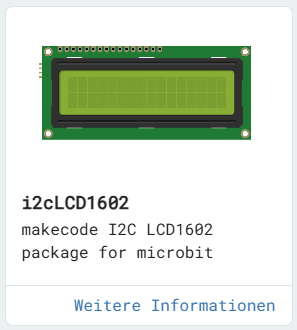
Schritt 3: Text auf dem Display anzeigen
Jetzt machen wir unser erstes Programm:
- Ziehe den Block LCD initialisieren ins Startfeld.
- Füge danach den Block Zeige Text auf LCD hinzu.
- Schreibe in das Textfeld: Hallo Calliope!
Übertrage das Programm auf den Calliope Mini. Auf dem Display sollte jetzt dein Text erscheinen!
💡 Tipp: Du kannst auch Text in der zweiten Zeile anzeigen, indem du die Zeilenangabe im Block änderst. So kannst du zwei verschiedene Informationen gleichzeitig zeigen.

Schritt 4: Was man noch ausprobieren kann
Sobald dein erstes Programm läuft, kannst du anfangen, mit dem Display zu experimentieren. Du könntest zum Beispiel einen Zähler bauen, der von 1 bis 10 hochzählt, oder die Werte von einem Sensor wie Temperatur oder Licht auf dem Display anzeigen (s. Codeblöcke unten). Außerdem ist es möglich, Text scrollen zu lassen, wenn er länger ist als 16 Zeichen. So kannst du kleine Nachrichten oder sogar einfache Spiele programmieren. Das Tolle am Display ist, dass es deinem Projekt Leben einhaucht: Alles, was dein Calliope Mini misst oder berechnet, kannst du direkt auf dem Display sehen.
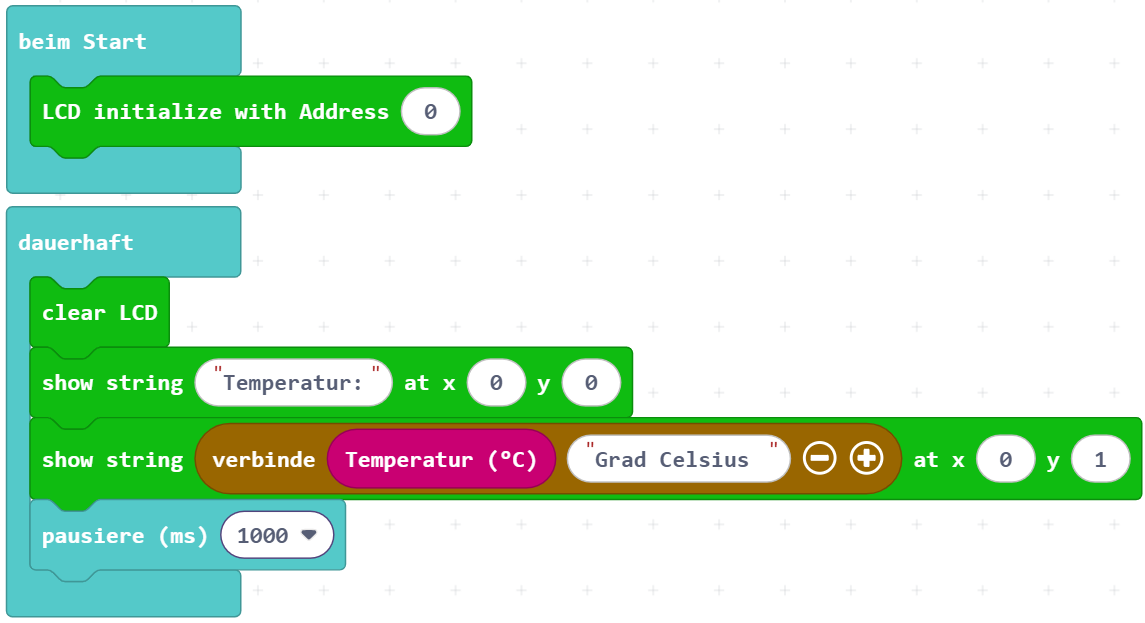
Fazit
Mit ein paar Kabeln und einer Erweiterung kannst du den Calliope Mini richtig “sprechen” lassen. Textanzeigen sind eine tolle Möglichkeit, Projekte sichtbar zu machen – zum Beispiel, um Messwerte zu zeigen oder eigene kleine Nachrichten auszugeben.
Hier findest du weitere spannende Calliope Mini Projekte!